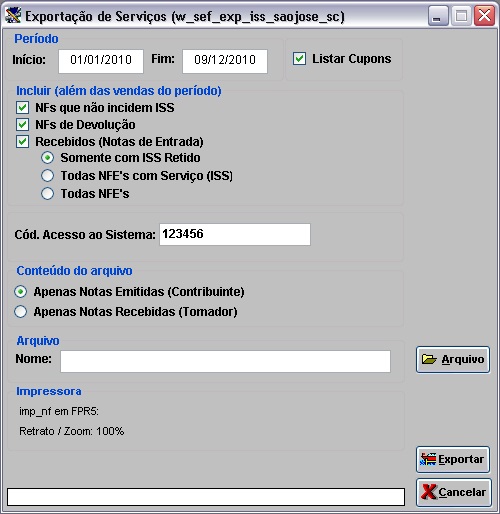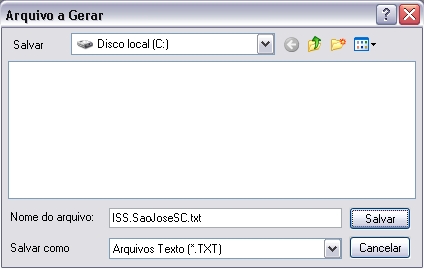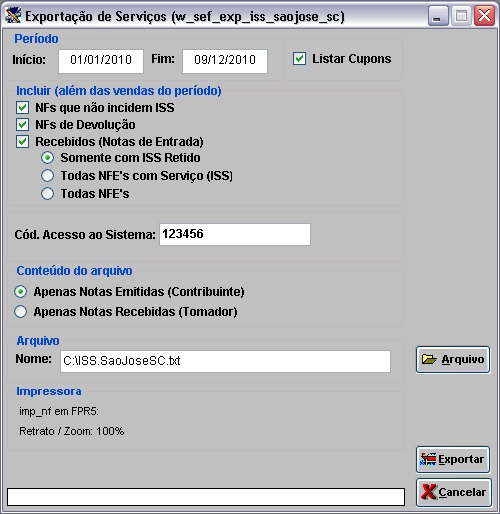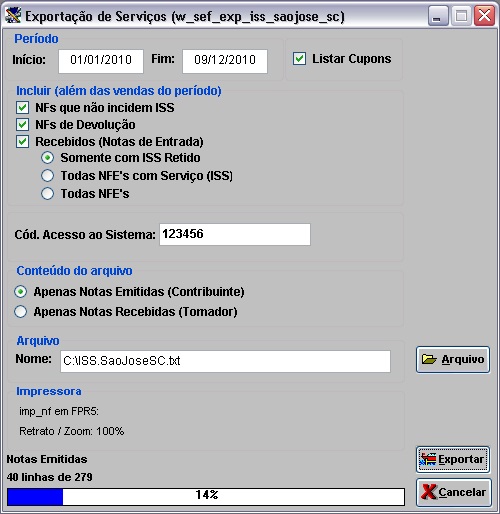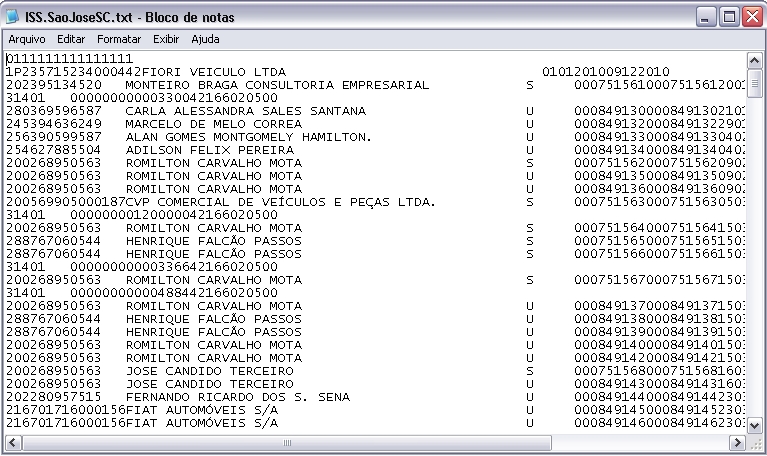De Dealernet Wiki | Portal de Soluçăo, Notas Técnicas, Versőes e Treinamentos da Açăo Informática
(Criou pĂĄgina com '== Introdução == <p align="justify">A exportação de ISS Ă© realizada para exportar arquivos referentes a notas fiscais de entrada e de saĂda com serviços. A exportação âŠ') |
(âComo Exportar Arquivos I.S.S.) |
||
| (10 ediçÔes intermediårias não estão sendo exibidas.) | |||
| Linha 1: | Linha 1: | ||
| - | + | = Introdução = | |
| - | <p align="justify">A exportação de ISS Ă© realizada para exportar arquivos referentes a notas fiscais de entrada e de saĂda com serviços. A exportação das notas serĂĄ de acordo com as configuraçÔes estabelecidas e o modelo selecionado.</p> | + | <span style="font-family: Verdana;"><p align="justify">A exportação de ISS Ă© realizada para exportar arquivos referentes a notas fiscais de entrada e de saĂda com serviços. A exportação das notas serĂĄ de acordo com as configuraçÔes estabelecidas e o modelo selecionado.</p> |
<p align="justify">Para visualizar informaçÔes exportadas, emita o [[Relatório Livro de Apuração de I.S.S.]]</p> | <p align="justify">Para visualizar informaçÔes exportadas, emita o [[Relatório Livro de Apuração de I.S.S.]]</p> | ||
| - | <p align="justify">Esta exportação é valida somente para a cidade de ''São José | + | <p align="justify">Esta exportação é valida somente para a cidade de ''São José - SC''.</p> |
| - | + | = ConfiguraçÔes = | |
| - | [[Cadastro da Concessionåria (ISS - São José | + | [[Cadastro da Concessionåria (ISS - São José/SC) | Cadastro da Concessionåria]] |
[[Cadastro da Empresa (ISS) | Cadastro da Empresa]] | [[Cadastro da Empresa (ISS) | Cadastro da Empresa]] | ||
| Linha 17: | Linha 17: | ||
[[Tabela Classificação de DescriçÔes (ISS) | Tabela Classificação de DescriçÔes]] | [[Tabela Classificação de DescriçÔes (ISS) | Tabela Classificação de DescriçÔes]] | ||
| - | + | = Exportando Arquivos I.S.S. = | |
| + | |||
| + | == Como Exportar Arquivos I.S.S. == | ||
| + | <p align="center">'''MĂDULO ESCRITA FISCAL'''</p> | ||
| + | |||
<p align="justify">Ao realizar a exportação, Ă© necessĂĄrio preencher o nĂșmero do formulĂĄrio de acordo com os dados da AIDF. Ver documentação [[Cadastro Nota Fiscal X FormulĂĄrio | Nota Fiscal X FormulĂĄrio]].</p> | <p align="justify">Ao realizar a exportação, Ă© necessĂĄrio preencher o nĂșmero do formulĂĄrio de acordo com os dados da AIDF. Ver documentação [[Cadastro Nota Fiscal X FormulĂĄrio | Nota Fiscal X FormulĂĄrio]].</p> | ||
| Linha 29: | Linha 33: | ||
<p align="justify">'''3.''' Para exportar os cupons, clique '''Listar Cupons''';</p> | <p align="justify">'''3.''' Para exportar os cupons, clique '''Listar Cupons''';</p> | ||
| - | <p align="justify">'''4.''' No campo '' | + | <p align="justify">'''4.''' No campo ''Incluir (alĂ©m das vendas do perĂodo)'' marque: '''NFs que nĂŁo incidem ISS''', '''NFs de Devolução''' e/ou '''Recebidos (Notas de Entrada)''';</p> |
| - | + | ||
| - | + | ||
| - | <p align="justify">''' | + | '''Nota:''' |
| - | + | * <p align="justify">A opção ''Recebidos (Notas de Entrada)'' habilitarå as opçÔes ''Somente com ISS Retido'', ''Todas NFE's com Serviço (ISS)'' e ''Todas NFE's''.</p> | |
| - | <p align="justify">''' | + | |
| + | <p align="justify">'''5.''' No campo '''CĂłd. Acesso ao Sistema''' informe o cĂłdigo que Ă© informado ao acessar o sistema (cĂłdigo da contabilidade);</p> | ||
| + | |||
| + | <p align="justify">'''6.''' No campo ''ConteĂșdo do arquivo'' marque: '''Apenas Notas Emitidas (Contribuinte)''' ou '''Apenas Notas Recebidas (Tomador)''';</p> | ||
| - | [[Arquivo: | + | [[Arquivo:Isssaojosesc1.jpg]] |
<p align="justify">'''7.''' Informe o '''DiretĂłrio''' e '''Nome''' onde o arquivo serĂĄ salvo ou clique '''Arquivo''';</p> | <p align="justify">'''7.''' Informe o '''DiretĂłrio''' e '''Nome''' onde o arquivo serĂĄ salvo ou clique '''Arquivo''';</p> | ||
| Linha 43: | Linha 48: | ||
<p align="justify">'''8.''' Selecione o local para exportação e digite o nome do arquivo e '''Salvar''';</p> | <p align="justify">'''8.''' Selecione o local para exportação e digite o nome do arquivo e '''Salvar''';</p> | ||
| - | [[Arquivo: | + | [[Arquivo:Isssaojosesc2.jpg]] |
<p align="justify">'''9.''' Clique '''Exportar''';</p> | <p align="justify">'''9.''' Clique '''Exportar''';</p> | ||
| - | [[Arquivo: | + | [[Arquivo:Isssaojosesc3.jpg]] |
<p align="justify">'''10.''' Gerando arquivo;</p> | <p align="justify">'''10.''' Gerando arquivo;</p> | ||
| - | [[Arquivo: | + | [[Arquivo:Isssaojosesc4.jpg]] |
<p align="justify">'''11.''' Arquivo exportado. Clique '''OK''';</p> | <p align="justify">'''11.''' Arquivo exportado. Clique '''OK''';</p> | ||
| Linha 57: | Linha 62: | ||
[[Arquivo:Exportacaoiss11.jpg]] | [[Arquivo:Exportacaoiss11.jpg]] | ||
| - | <p align="justify">'''12.''' O arquivo é salvo no diretório informado na exportação.</p> | + | <p align="justify">'''12.''' O arquivo é salvo no diretório informado na exportação.</p></span> |
| - | [[Arquivo: | + | [[Arquivo:Isssaojosesc5.jpg]] |
Edição atual tal como 17h30min de 18 de dezembro de 2014
Tabela de conteĂșdo |
Introdução
A exportação de ISS Ă© realizada para exportar arquivos referentes a notas fiscais de entrada e de saĂda com serviços. A exportação das notas serĂĄ de acordo com as configuraçÔes estabelecidas e o modelo selecionado.
Para visualizar informaçÔes exportadas, emita o Relatório Livro de Apuração de I.S.S.
Esta exportação é valida somente para a cidade de São José - SC.
ConfiguraçÔes
Tabela Classificação de DescriçÔes
Exportando Arquivos I.S.S.
Como Exportar Arquivos I.S.S.
MĂDULO ESCRITA FISCAL
Ao realizar a exportação, Ă© necessĂĄrio preencher o nĂșmero do formulĂĄrio de acordo com os dados da AIDF. Ver documentação Nota Fiscal X FormulĂĄrio.
1. No menu principal clique Exportação/Importação e ISS;
2. Na janela Exportação de Serviços informe o PerĂodo nos campos InĂcio e Fim;
3. Para exportar os cupons, clique Listar Cupons;
4. No campo Incluir (alĂ©m das vendas do perĂodo) marque: NFs que nĂŁo incidem ISS, NFs de Devolução e/ou Recebidos (Notas de Entrada);
Nota:
-
A opção Recebidos (Notas de Entrada) habilitarå as opçÔes Somente com ISS Retido, Todas NFE's com Serviço (ISS) e Todas NFE's.
5. No campo CĂłd. Acesso ao Sistema informe o cĂłdigo que Ă© informado ao acessar o sistema (cĂłdigo da contabilidade);
6. No campo ConteĂșdo do arquivo marque: Apenas Notas Emitidas (Contribuinte) ou Apenas Notas Recebidas (Tomador);
7. Informe o DiretĂłrio e Nome onde o arquivo serĂĄ salvo ou clique Arquivo;
8. Selecione o local para exportação e digite o nome do arquivo e Salvar;
9. Clique Exportar;
10. Gerando arquivo;
11. Arquivo exportado. Clique OK;
12. O arquivo é salvo no diretório informado na exportação.